Mysql主从、主主部署
服务规划
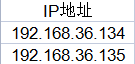
该部署以Red Hat 7为例
前提准备
1.关闭防火墙和SELinux(所有设备)
systemctl stop firewalld.service
systemctl disable firewalld.service
setenforce 0
vi /etc/selinux/config
1 | SELINUX=enforcing改为SELINUX=disabled |
2.安装Mysql(所有设备)
Mysql主从部署
1.修改master节点配置文件(192.168.36.134)
vi /etc/my.cnf
1 2 3 4 | #开启二进制日志log-bin=mysql-bin#server id设备之间不可重复server-id=1 |
2.修改slave节点配置文件(192.168.36.135)
vi /etc/my.cnf
1 2 | #从节电不需要开启二进制日至server-id=2 |
3.重启Mysql服务(所有设备)
systemctl restart mysqld
4.配置master节点(192.168.36.134)
mysql -uroot -p
1 2 3 4 5 | #创建一个做复制的mysql用户create user 'mysql'@'%' identified by 'Cjz123.';#授予从节点连接主节点的权限grant replication slave on *.* to 'mysql'@'192.168.36.135' identified by 'Cjz123.'flush privileges; |
#查看binlog日志
1 2 3 4 5 6 7 | mysql> show master status;+------------------+----------+--------------+------------------+-------------------+| File | Position | Binlog_Do_DB | Binlog_Ignore_DB | Executed_Gtid_Set |+------------------+----------+--------------+------------------+-------------------+| mysql-bin.000001 | 849 | | | |+------------------+----------+--------------+------------------+-------------------+1 row in set (0.00 sec) |
5.配置slave节点(192.168.36.135)
mysql -uroot -p
1 2 3 | #指定master节点IP地址,这里需要注意binlog文件指定到master的binlog名称和positionchange master to master_host='192.168.36.134',master_user='mysql',master_password='Cjz123.',master_log_file='mysql-bin.000001',master_log_pos=849;start slave; |
查看slave状态
1 2 3 4 5 6 7 8 9 10 11 12 13 14 15 16 | mysql> show slave status\G; #查看状态*************************** 1. row *************************** Slave_IO_State: Waiting for master to send event Master_Host: 192.168.36.134 Master_User: slave Master_Port: 3306 Connect_Retry: 60 Master_Log_File: mysql-bin-master.000001 Read_Master_Log_Pos: 450 Relay_Log_File: localhost-relay-bin.000001 Relay_Log_Pos: 849 Relay_Master_Log_File: mysql-bin-master.000001 Slave_IO_Running: Yes Slave_SQL_Running: Yes#最后两项为yes即配置成功 |
注:主从模式下,对主节点进行数据更改,从节点会进行同步,但是对从节点进行数据更改的话,主节点是不会同步的
Mysql主主部署
其实主主配置和主从的配置是一样的,只不过我们现在需要换过来主从配置,基于上方例子,这次换成master节点为192.168.36.135,slave节点为192.168.36.134
1.修改master节点配置文件(192.168.36.135)
vi /etc/my.cnf
1 2 | #开启二进制日志log-bin=mysql-bin |
2.重启Mysql服务(192.168.36.135)
systemctl restart mysqld
3.配置master节点(192.168.36.135)
mysql -uroot -p
1 2 3 4 5 | #创建一个做复制的mysql用户create user 'mysql'@'%' identified by 'Cjz123.';#授予从节点连接主节点的权限,这里指向我们原来的主节点grant replication slave on *.* to 'mysql'@'192.168.36.134' identified by 'Cjz123.'flush privileges; |
#查看binlog日志
1 2 3 4 5 6 7 | mysql> show master status;+------------------+----------+--------------+------------------+-------------------+| File | Position | Binlog_Do_DB | Binlog_Ignore_DB | Executed_Gtid_Set |+------------------+----------+--------------+------------------+-------------------+| mysql-bin.000001 | 159 | | | |+------------------+----------+--------------+------------------+-------------------+1 row in set (0.00 sec) |
4.配置slave节点(192.168.36.134)
mysql -uroot -p
1 2 3 | #这里我们要配置上192.168.36.135的binlog名称和positionchange master to master_host='192.168.36.135',master_user='mysql',master_password='Cjz123.',master_log_file='mysql-bin.000001',master_log_pos=159;start slave; |
查看slave状态
1 2 3 4 5 6 7 8 9 10 11 12 13 14 15 16 | mysql> show slave status\G; #查看状态*************************** 1. row *************************** Slave_IO_State: Waiting for master to send event Master_Host: 192.168.36.135 Master_User: slave Master_Port: 3306 Connect_Retry: 60 Master_Log_File: mysql-bin-master.000001 Read_Master_Log_Pos: 450 Relay_Log_File: localhost-relay-bin.000001 Relay_Log_Pos: 159 Relay_Master_Log_File: mysql-bin-master.000001 Slave_IO_Running: Yes Slave_SQL_Running: Yes#最后两项为yes即配置成功 |




【推荐】国内首个AI IDE,深度理解中文开发场景,立即下载体验Trae
【推荐】编程新体验,更懂你的AI,立即体验豆包MarsCode编程助手
【推荐】抖音旗下AI助手豆包,你的智能百科全书,全免费不限次数
【推荐】轻量又高性能的 SSH 工具 IShell:AI 加持,快人一步
· 无需6万激活码!GitHub神秘组织3小时极速复刻Manus,手把手教你使用OpenManus搭建本
· Manus爆火,是硬核还是营销?
· 终于写完轮子一部分:tcp代理 了,记录一下
· 别再用vector<bool>了!Google高级工程师:这可能是STL最大的设计失误
· 单元测试从入门到精通